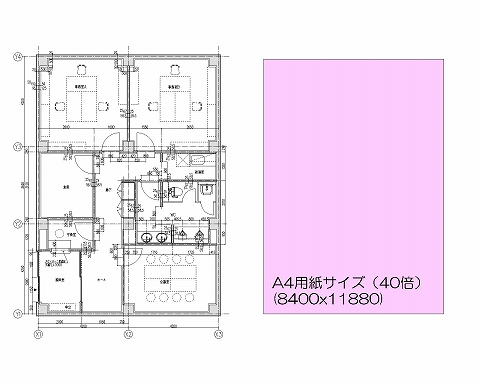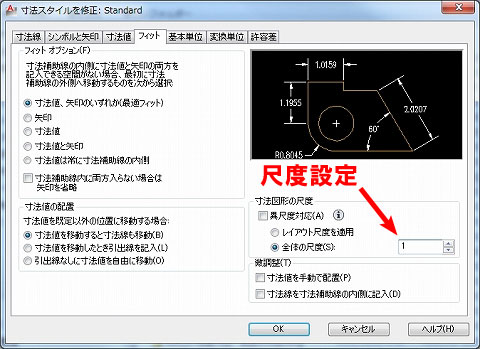このカテゴリでは、オートキャド(AutoCAD)の縮尺設定の知識について色々と説明をしてきました。
かなり簡単な説明ではありますが、これで大体の概要は掴めるんじゃないかと思っています。
難しくて複雑な説明が良いという訳でもないですし。
説明が足りないと感じた部分があったら、後のカテゴリで少しずつ補足をしていくことにしますが……
とりあえず、オートキャド(AutoCAD)の縮尺についての話は今回で終わりにしたいと思います。
あんまり長く書いても、酔っぱらいの説教みたいに同じ事の繰り返しになってしまい、先に進みませんからね。
ということで、今回はこのカテゴリで説明した内容を簡単にまとめてみたいと思います。
■縮尺の知識についてまとめ
まとめということで、どういうスタイルにするか迷いましたが、試しに箇条書きでやってみたいと思います。
・基本的にオートキャド(AutoCAD)ではモデル空間に作図をする
・それをペーパー空間にレイアウトするという手順
・その為のツールとしてビューポートという機能がある
これが基本的な流れになります。
もちろんモデル空間だけで完結する場合もありますけど、それはケースバイケースで、より使いやすいやり方を選べば良いだけの話です。
・オートキャド(AutoCAD)では作図対象をそのままのサイズで描く
・用紙サイズは基本的にA1サイズで決まっている
・だけど作図対象は用紙サイズよりも大きい場合がほとんど
・図面として用紙に印刷する為に縮小をする
・これが縮尺の基本的な概念である
ここまでは良いですよね。次は縮尺をどう設定していくのか、というあたりの話に進みます。
・用紙に収めるとは言え、自由な倍率で縮小出来る訳じゃない
・図面の縮尺は、その図面が何を相手に伝えたいかによって決まる
・だから分割になる事も多い
・分割をする場合はペーパー空間が必至になる
細かい部分を説明したいなら縮尺1/2とか1/5など、出来るだけ大きめの縮尺で作図します。
全体を表したいならもっと細かい縮尺に、という感じで、どんな図面なのかによって縮尺は大体決まってくるものです。
そして最後。
・縮尺が変わると縮小率は変わってくる
・印刷した時点で文字が読めるように、縮尺によって文字サイズは要調整
・同じ理由で寸法スタイルも調整が必要
・線のピッチを決める線種尺度も調整が必要
色々と複雑な気もしますけど、縮尺の概念を覚える上で押さえておきたいのは、上記のような要点になります。
一行だけでは意味が分からないと感じたら、以前の記事に戻ればもう少しだけ詳しく説明をしています。
ここまでバッチリ理解出来た方はもう大丈夫。
オートキャド(AutoCAD)の縮尺については、基本的な部分を理解出来たということですから、次のカテゴリに進むことをお勧めします。